Photoshop理论知识学习——混合颜色带
其实混合颜色带也没有什么神秘的,其本质不过就是一种特殊的蒙板,一种由色阶来控制的蒙板。但是这种蒙板的控制是有一定的讲究的。下面就说一下这个问题。
新建一256*256大小的RGB文档,将背景层填充为黑色。在其上新建一透明层,自左至右准确填充一黑白渐变。这样的话,依据信息调板,可以看到,横坐标与其色阶值是完全一致的,这可以作为下面调整时的数值参考,比较方便观察。
渐变层的混合选项中,默认的混合颜色带设置如下附图。我们先作一些一般性的说明。
1.无论上层还是下层,都有黑白两个滑块。对于每个滑块,按住alt键用鼠标就可以将左右两个半块分为左右两块。
2.右黑右(右侧黑块的右边)与左白左(左侧白块的左边)之间的色阶范围内,完全参与混合,填充不透明度为100%;右白右到左黑左之间的色阶完全不参与混合,填充不透明度为0%;左黑到右黑之间的色阶,填充不透明度是从0%到100%;左白到右白之间的色阶正好相反,参与混合的程度是从100%到0%。
3.如果某些色阶,由于黑白滑块的左右交叉,可能出现两种以上的填充不透明度,那么要以低的为准。(在蒙板当中,图层蒙板与矢量蒙板的交叉重叠,也是以较低部分为准)。
下面图中的默认设置最为简单,0~255之间的全部色阶都完全参与混合,填充不透明度都是100%,所以在文档中可以看到完整的黑白渐变图像。
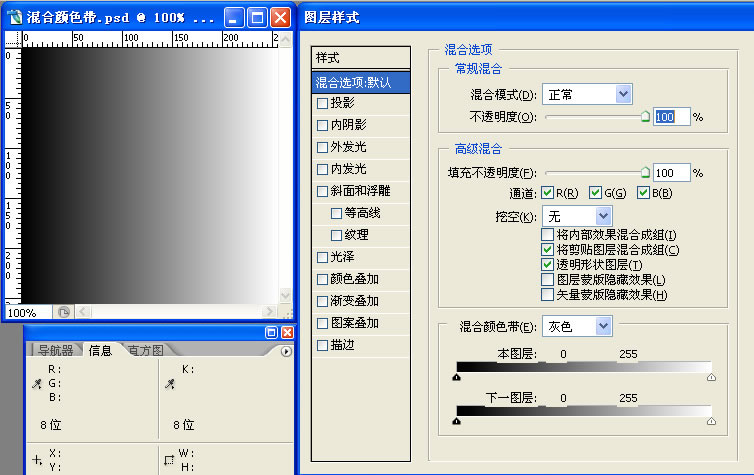
1.对黑白渐变层的混合选项作如下设置:将黑块拖至64,白块拖至192,那么,64~192色阶之间的所有像素完全参与混合,填充不透明度都是 100%;192以上(不包括192)以及64以下(不包括64)完全不参与混合,填充不透明度都是0%;所以,64~192之间显示为64~192的渐变,192以上以及64以下显示为背景层的纯黑色。信息调板中显示:色阶63处显示为0值。
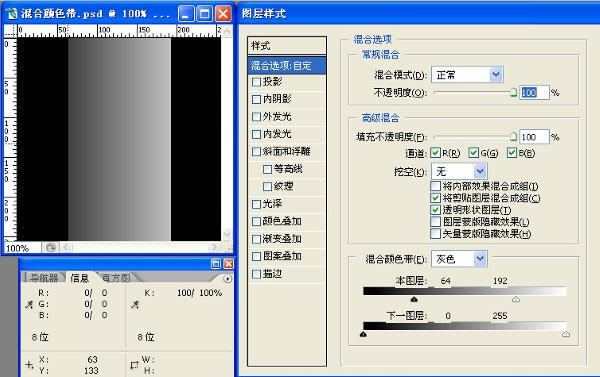
2.对黑白渐变层的混合选项作如下设置:将黑块拖至192,白块拖至64,那么,64~192色阶之间的所有像素完全不参与混合,填充不透明度都是 0%;192以上(包括192)以及64以下(包括64)完全参与混合,填充不透明度都是100%;所以,64~192之间显示为背景层的纯黑色,192 以上以及64以下显示为渐变层的原有渐变。信息调板中显示:色阶200处显示为200的原值。
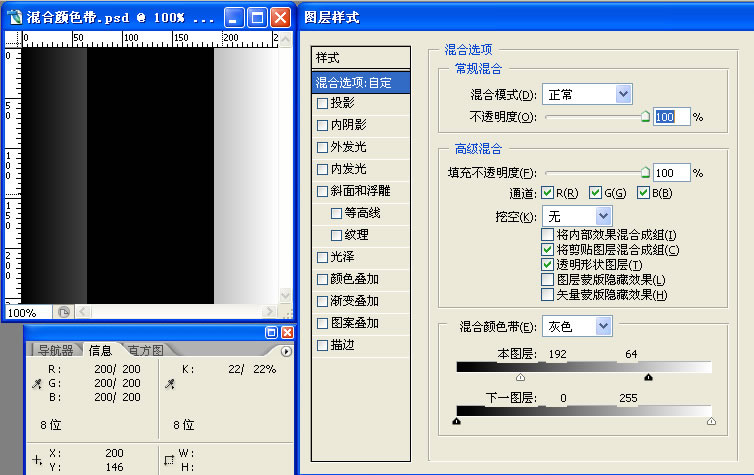
3.对黑白渐变层的混合选项作如下设置:按住alt键,将左黑块拖至60,右黑块拖至100;左白块拖至150,右白块拖至200;那么,100~150 色阶之间(包括100和150)的所有像素完全参与混合,填充不透明度都是100%,这部分在图像中显示为原有的渐变;200以上(不包括200)以及 60以下(不包括60)完全不参与混合,填充不透明度都是0%,这两块区域显示为背景层的纯黑色;60~100之间,参与混合的程度为 0%~100%;150~200之间,参与混合的程度为100%~0%;信息调板中显示,原色阶70显示为19。
70显示为19是怎么回事呢?
在黑色滑块的内部,60~100共有41个色阶长度,而60~70占了11个色阶长度,11/41就是其不透明度,乘以原有色阶70,等于18.7也就是19了。
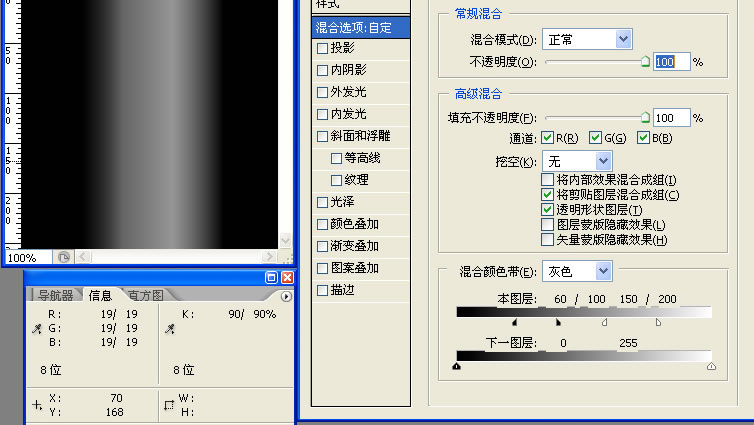
4. 对黑白渐变层的混合选项作如下设置:按住alt键,将右黑块拖至128,左白块也拖至128;那么,0~128色阶之间的像素,选择性参与混合,填充不透明度是从0%到100%;128~255色阶之间的像素,填充不透明度是从100%到0%;信息调板中显示,原色阶90显示为63。
90显示为63是怎么回事呢?
在黑色滑块的内部,0~128共有129个色阶长度,而0~90占了91个色阶长度,91/129就是其不透明度,乘以原色阶值90,等于63.4也就是63了。
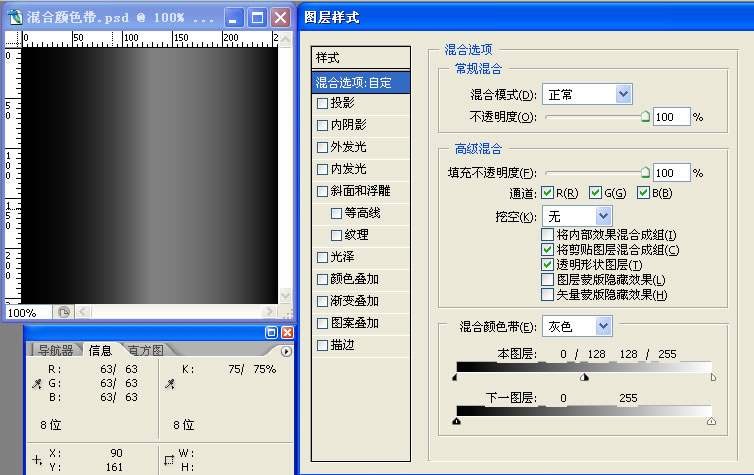
| 12下一页 |